Πώς να προσθέσετε, να επεξεργαστείτε και να αφαιρέσετε συναγερμούς στα Windows 8.1
Αν αναζητάτε έναν εύκολο τρόπο χρήσης της συσκευής σας Windows 8.1 για να παρακολουθείτε την ώρα κατά τη διάρκεια συγκεκριμένων δραστηριοτήτων, το λειτουργικό σύστημα προσφέρει έναν εύκολο και φιλικό τρόπο για να το κάνετε αυτό - την εφαρμογή Alarms . Σας δίνει τη δυνατότητα να ρυθμίσετε ξυπνητήρια, χρονοδιακόπτες ή να χρησιμοποιήσετε ένα χρονόμετρο για τη διαχείριση του χρόνου σας, το πρωινό ξύπνημα για τη δουλειά ή ακόμα και τη χρονομέτρηση των αγαπημένων σας δραστηριοτήτων. Σε αυτό το πρώτο άρθρο αφιερωμένο στην εφαρμογή Συναγερμοί(Alarms) , θα μάθουμε πώς να ρυθμίζετε ένα ξυπνητήρι, πώς να το αφαιρέσετε και πώς να σταματήσετε να κουδουνίζει. Ας δούμε τι έχει να προσφέρει η εφαρμογή Alarms .
Πώς να εκκινήσετε την εφαρμογή Alarms(Alarms App) στα Windows 8.1
Εάν δεν έχετε πλακίδιο για την εφαρμογή Συναγερμοί(Alarms) στην οθόνη Έναρξης(Start) , ο ευκολότερος τρόπος για να το ανοίξετε είναι μεταβαίνοντας στην οθόνη Έναρξης(Start) και πληκτρολογώντας "ξυπνητήρια"("alarms") . Στη συνέχεια, επιλέξτε την εφαρμογή Συναγερμοί(Alarms) από τη λίστα αποτελεσμάτων.
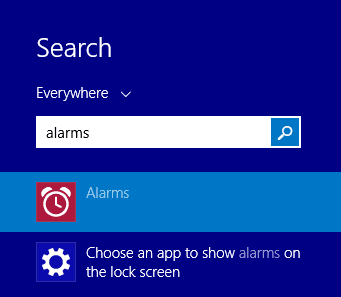
Ένας άλλος τρόπος ανοίγματος των Συναγερμών(Alarms) είναι μέσω της προβολής Εφαρμογές(Apps) : μεταβείτε στην οθόνη Έναρξης(Start) και μετακινήστε τον κέρσορα στην κάτω αριστερή γωνία της οθόνης, ακριβώς κάτω από το τελευταίο πλακίδιο στην πρώτη στήλη. Κάντε κλικ στο εικονίδιο με το κάτω βέλος για να εμφανιστεί η λίστα εφαρμογών. Σε μια συσκευή με δυνατότητα αφής, μεταβείτε στην οθόνη Έναρξης(Start) και σύρετε προς τα πάνω για πρόσβαση στην προβολή Εφαρμογών(Apps) .
Στη συνέχεια, κάντε κλικ ή πατήστε Συναγερμοί(Alarms) στο φάκελο Εργαλεία .(Tools)
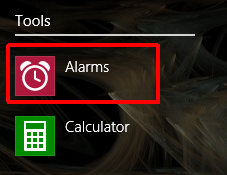
Όταν εκκινήσετε για πρώτη φορά την εφαρμογή, θα δείτε την καρτέλα Alarm και δεν έχει οριστεί ξυπνητήρι από προεπιλογή.(Alarm)

Πώς να προσθέσετε ένα νέο συναγερμό
Για να προσθέσετε ένα νέο ξυπνητήρι, κάντε κλικ ή πατήστε το κουμπί Προσθήκη νέου συναγερμού(Add new alarm) στην επάνω δεξιά γωνία της οθόνης.
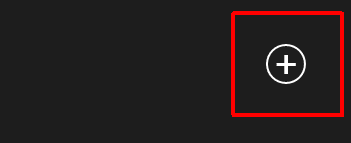
Για να διαμορφώσετε το ξυπνητήρι, χρησιμοποιήστε πρώτα τα ρυθμιστικά στον κύκλο στην αριστερή πλευρά της οθόνης για να επιλέξετε την ώρα που θα χτυπήσει το ξυπνητήρι: χρησιμοποιήστε το εσωτερικό ρυθμιστικό για να ρυθμίσετε την ώρα και το εξωτερικό ρυθμιστικό για να ρυθμίσετε τα λεπτά.
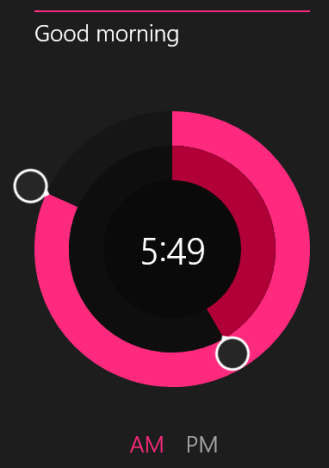
Στη συνέχεια, επιλέξτε ΠΜ(AM) ή ΜΜ(PM) .
Μπορείτε να ορίσετε ένα προσαρμοσμένο όνομα για το ξυπνητήρι πληκτρολογώντας το γενικό κείμενο συναγερμού(Alarm) που εμφανίζεται πάνω από τα ρυθμιστικά.
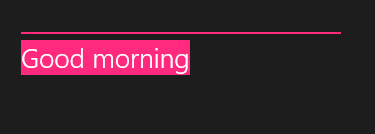
Στην ενότητα Εμφάνιση(Occurrence) , επιλέξτε Μία φορά(Once) εάν θέλετε να ρυθμίσετε μια εφάπαξ ειδοποίηση ή Επανάληψη(Repeats) εάν θέλετε να ορίσετε μια επαναλαμβανόμενη ειδοποίηση. Εάν επιλέξετε Επανάληψη(Repeats) , συνεχίστε επιλέγοντας τις ημέρες της εβδομάδας που θέλετε να ενεργοποιηθεί το ξυπνητήρι.
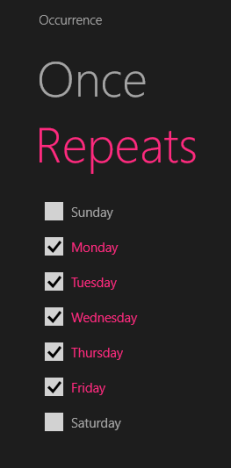
Στη συνέχεια, επιλέξτε τον ήχο συναγερμού από τη στήλη Ήχος .(Sound)

Μπορείτε να κάνετε προεπισκόπηση κάθε ήχου αφύπνισης κάνοντας κλικ ή πατώντας το κουμπί Αναπαραγωγή(Play) κοντά στο όνομά του.
Όταν ολοκληρώσετε τη ρύθμιση του ξυπνητηριού σας, κάντε κλικ ή πατήστε το κουμπί Αποθήκευση(Save) στην επάνω δεξιά γωνία της οθόνης.

Ο συναγερμός πρέπει τώρα να αποθηκευτεί και να ενεργοποιηθεί.
Σημαντικό:(Important:) Οι ειδοποιήσεις δεν θα λειτουργήσουν εάν ο υπολογιστής σας είναι απενεργοποιημένος ή σε κατάσταση αναστολής λειτουργίας τη στιγμή που έχει ρυθμιστεί να χτυπήσει το ξυπνητήρι, εκτός εάν ο υπολογιστής σας διαθέτει τη δυνατότητα InstantGo - που ονομάζεται επίσης Connected Standby . Αυτή η λειτουργία διατηρεί συγχρονισμένα δεδομένα, εφαρμογές και πλακίδια σε πιστοποιημένο υλικό ενώ η συσκευή είναι σε κατάσταση ύπνου – και υπόσχεται χρόνους αφύπνισης μικρότερους από 300 ms. Εάν το InstantGo(InstantGo) δεν υπάρχει στον υπολογιστή σας, θα δείτε ένα προειδοποιητικό μήνυμα στο επάνω μέρος της οθόνης κατά τη ρύθμιση ενός συναγερμού.

Δυστυχώς αυτή η δυνατότητα είναι διαθέσιμη σε πολύ λίγους υπολογιστές και συσκευές, που έχουν σχεδιαστεί κυρίως για επαγγελματική χρήση. Αυτό που είναι ακόμα πιο ειρωνικό είναι το γεγονός ότι αυτή η δυνατότητα δεν υπάρχει ούτε στο Surface Pro 2 της Microsoft .
Για να μάθετε περισσότερα σχετικά με αυτήν τη δυνατότητα και τις προδιαγραφές της, διαβάστε αυτό το άρθρο στο MSDN: Connected Standby .
Πώς να επεξεργαστείτε έναν υπάρχοντα συναγερμό
Για να επεξεργαστείτε τις ρυθμίσεις ενός υπάρχοντος συναγερμού, εκκινήστε την εφαρμογή Συναγερμοί(Alarms) και κάντε κλικ ή πατήστε το ξυπνητήρι που θέλετε να επεξεργαστείτε.

Εμφανίζεται η οθόνη ρυθμίσεων, από όπου μπορείτε να διαμορφώσετε το ξυπνητήρι σύμφωνα με τις προτιμήσεις σας, όπως και όταν το ρυθμίζετε για πρώτη φορά.
Εάν έχετε διαμορφώσει πολλούς συναγερμούς, μπορείτε να ενεργοποιήσετε ή να απενεργοποιήσετε τον καθένα από αυτούς κάνοντας κλικ ή πατώντας το κουμπί On/Off κάτω από κάθε ξυπνητήρι.

Πώς να σταματήσετε έναν συναγερμό από τον ήχο
Όταν το ξυπνητήρι αρχίζει να χτυπά, εμφανίζεται μια ειδοποίηση στην επάνω δεξιά γωνία της οθόνης. Έχετε τις επιλογές είτε να αναβάλετε το ξυπνητήρι είτε να το απορρίψετε κάνοντας κλικ ή πατώντας τα αντίστοιχα κουμπιά. Το χρονόμετρο αναβολής δεν μπορεί να αλλάξει και έχει ρυθμιστεί από προεπιλογή στα εννέα λεπτά. Ελπίζω ότι σε μελλοντική ενημέρωση θα διορθώσουν αυτό το πρόβλημα και θα προσθέσουν αρκετές επιλογές προσαρμογής για το κουμπί αναβολής.
Κάνοντας κλικ ή πατώντας το όνομα του συναγερμού ενώ χτυπάει, θα γίνει σίγαση του συναγερμού και θα ανοίξει η εφαρμογή Συναγερμοί(Alarms) .

Κάνοντας κλικ ή πατώντας Παράβλεψη(Dismiss) , το ξυπνητήρι σταματά, χωρίς να ανοίξει η εφαρμογή.
Πώς να διαγράψετε έναν συναγερμό από την εφαρμογή Συναγερμοί(Alarms App)
Για να αφαιρέσετε ένα ξυπνητήρι από την εφαρμογή Συναγερμοί(Alarms) , ξεκινήστε την εφαρμογή και κάντε κλικ ή πατήστε το ξυπνητήρι που θέλετε να διαγράψετε.
Στη συνέχεια, κάντε κλικ ή πατήστε το κουμπί Διαγραφή(Delete) στην επάνω δεξιά γωνία της οθόνης για να το αφαιρέσετε.
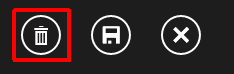
Δεν εμφανίζεται μήνυμα επιβεβαίωσης.
συμπέρασμα
Η εφαρμογή Alarms μπορεί εύκολα να σας βοηθήσει να ορίσετε ξυπνητήρια για διαφορετικές δραστηριότητες στην καθημερινή σας ρουτίνα. Ωστόσο, η χρήση του σε συσκευές χωρίς InstantGo σημαίνει ότι πρέπει να διατηρείτε τον υπολογιστή ή τη συσκευή σας ανοιχτή ανά πάσα στιγμή και αυτό δεν είναι κάτι που οι περισσότεροι χρήστες θα θέλουν να κάνουν.
Θα θέλαμε να μάθουμε αν έχετε χρησιμοποιήσει αυτήν την εφαρμογή και τι πιστεύετε για αυτήν. Σας αρέσει ο τρόπος που λειτουργεί; Το θεωρείτε χρήσιμο; Πώς λειτουργεί για εσάς εάν ο υπολογιστής ή η συσκευή σας δεν διαθέτει InstantGo ;
Related posts
Πώς να ρυθμίσετε χρονοδιακόπτες και να χρησιμοποιήσετε το χρονόμετρο στην εφαρμογή ειδοποιήσεων των Windows 8.1
7 τρόποι για κοινή χρήση αρχείων και φακέλων από την Εξερεύνηση αρχείων (στα Windows 10 & Windows 8.1)
Διαμορφώστε τον τρόπο λειτουργίας της εφαρμογής Internet Explorer στα Windows 8.1
Πώς να χρησιμοποιήσετε την εφαρμογή κάμερας στα Windows 8.1 με την κάμερα web σας
Πώς να ορίσετε τις προεπιλογές πρόσβασης προγράμματος και υπολογιστή στα Windows 7 & Windows 8.1
Πώς να εκτελέσετε αναζητήσεις φυσικής γλώσσας στα Windows 8.1
Τρόπος λήψης φωτογραφιών ή εγγραφής βίντεο από την οθόνη κλειδώματος στα Windows 8.1
Τρόπος χρήσης του Αφηγητή σε επιτραπέζιους υπολογιστές Windows 8.1
Πώς να ορίσετε τις προεπιλογές αυτόματης αναπαραγωγής για πολυμέσα και συσκευές στα Windows 8.1
Πώς να ορίσετε πόσα στοιχεία θα χρησιμοποιούν τα πλακίδια δεδομένων στα Windows 8.1
Εξαφανίστηκε η προσθήκη ή η κατάργηση προγραμμάτων; Πού να το βρείτε;
Πώς να αναβαθμίσετε τα Windows 8 σε Windows 8.1 μέσω του Windows Store
Πώς να βρείτε, να εγκαταστήσετε και να ελέγξετε εφαρμογές στο Windows 8.1 Store
Πώς να χρησιμοποιήσετε την εφαρμογή βίντεο στα Windows 8.1 για την αναπαραγωγή ταινιών που είναι αποθηκευμένες τοπικά
Πώς να καρφιτσώσετε και να εμφανίσετε σύγχρονες εφαρμογές των Windows 8.1 στη γραμμή εργασιών
Πώς να ορίσετε τους τύπους εφαρμογών που εμφανίζονται από το κατάστημα Windows 8.1
Πώς να εκκινήσετε στην επιφάνεια εργασίας στα Windows 8 & Windows 8.1
Πώς να εργαστείτε με το Ιστορικό αρχείων στα Windows 8.1, από τις Ρυθμίσεις υπολογιστή
Τρόπος εγγραφής ήχου με την εφαρμογή Sound Recorder στα Windows 8.1
Τρόπος γρήγορης κοινής χρήσης ή προσθήκης σελιδοδείκτη μιας εφαρμογής από το Windows 8.1 Store
